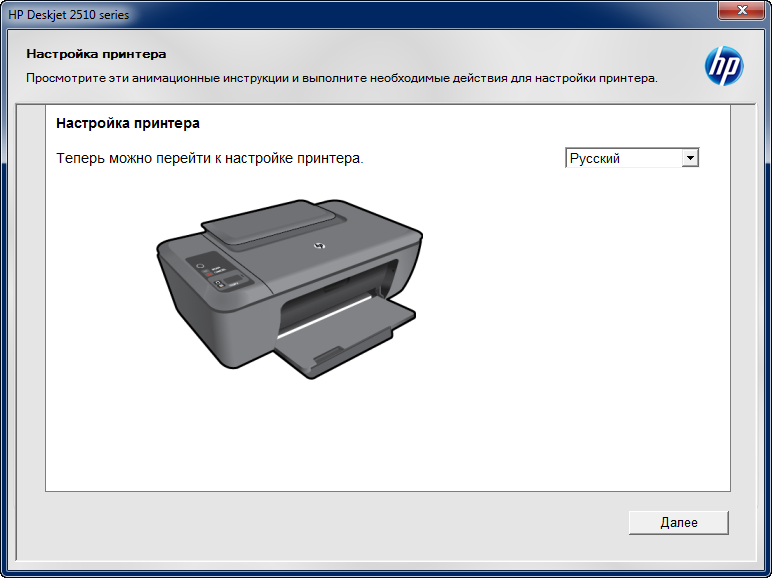Comment supprimer complètement une imprimante sous Windows 7
 Il arrive parfois qu'une personne n'ait pas utilisé un périphérique d'impression particulier depuis longtemps, mais celui-ci figure toujours dans la liste des équipements de l'interface du système d'exploitation. Le pilote de cette imprimante se trouve toujours sur le PC, ce qui charge parfois en plus le système d'exploitation. Autrement dit, vous devez désinstaller le pilote.
Il arrive parfois qu'une personne n'ait pas utilisé un périphérique d'impression particulier depuis longtemps, mais celui-ci figure toujours dans la liste des équipements de l'interface du système d'exploitation. Le pilote de cette imprimante se trouve toujours sur le PC, ce qui charge parfois en plus le système d'exploitation. Autrement dit, vous devez désinstaller le pilote.
Le contenu de l'article
Quand supprimer une imprimante du registre
Pourquoi est-il nécessaire de désinstaller le pilote : pour commencer, lorsque certaines pannes surviennent lors de son fonctionnement ou qu'il est impossible d'installer de nouveaux pilotes si l'on ne désinstalle pas les anciens.
Naturellement, d'autres raisons sont également probables - par exemple, l'imprimante est simplement tombée en panne et il n'y a aucun moyen de l'utiliser, un nouveau MFP a donc été acheté.
Méthodes pour supprimer une imprimante
Vous pouvez désinstaller complètement le pilote d'imprimante d'un ordinateur exécutant Windows 7 à l'aide d'applications spéciales ou en utilisant uniquement les outils du système d'exploitation.
Référence! La première méthode est la plus simple, mais la seconde est beaucoup plus fiable. De plus, dans ce cas, il n'est pas nécessaire d'installer divers programmes supplémentaires.

Supprimer complètement une imprimante sous Windows 7 : étape par étape
Principales étapes :
- Pour désinstaller l'imprimante de Windows et supprimer tous ses fichiers supplémentaires, vous devez d'abord accéder au menu « Panneau de configuration », qui contient une liste des équipements connectés.
- Recherchez l'appareil requis parmi la liste complète des appareils spécifiés. Ouvrez le menu en cliquant avec le bouton droit sur le raccourci.
- Dans la liste qui apparaît, recherchez et cliquez sur l'élément qui lance le programme de désinstallation de cet équipement. Cela supprime le pilote d'imprimante.
- Accédez à nouveau à la ligne de commande « Exécuter », spécifiez « Services.msc » pour accéder à la section « Services ». Vous pouvez accéder à la section du « Panneau de configuration » en utilisant l'administration. Ici, vous devez sélectionner « Gestion de l'impression » et cliquer avec le bouton droit sur l'icône. Dans la liste qui apparaît, sélectionnez le fichier responsable du redémarrage de ce service.
- Les manipulations effectuées redémarreront le service mentionné ci-dessus. Cette procédure est nécessaire pour désinstaller correctement le pilote.
- Ensuite, vous devez contacter le serveur d'impression. Ouvrez à nouveau Exécuter et entrez « printui/s/t2 » dans la ligne de commande. Un menu avec les options du serveur d'impression apparaîtra alors.
- Accédez à l'onglet dans lequel se trouvent tous les pilotes, puis recherchez l'option liée à un équipement spécifique et, après l'avoir vérifiée, cliquez sur « Supprimer ».
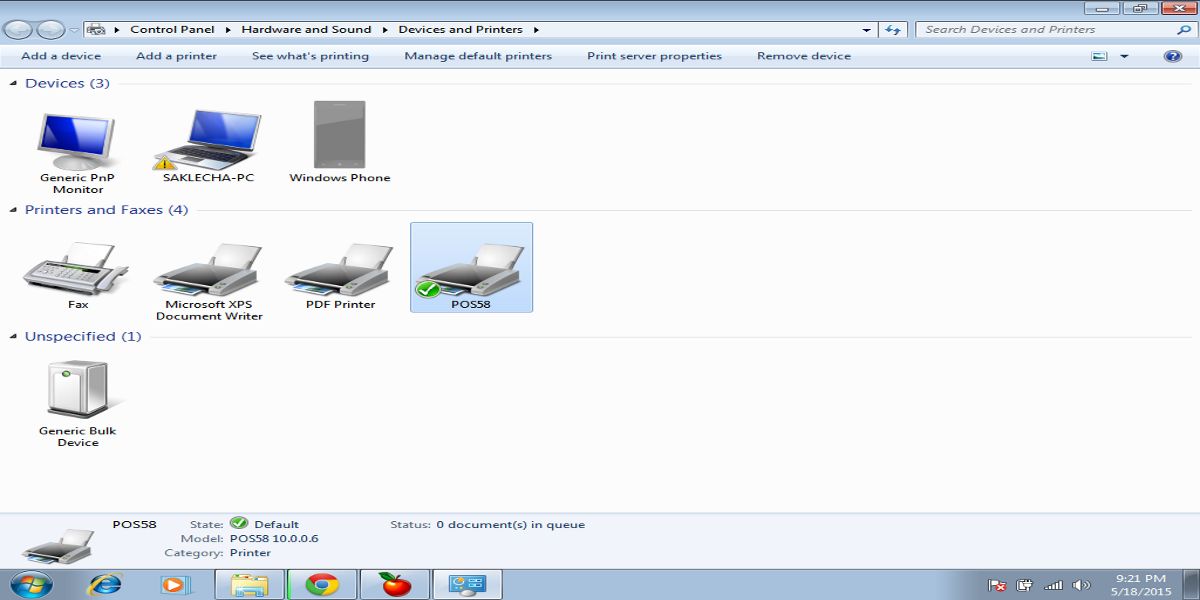
Ce furent les principales étapes. Mais ce n'est pas le processus final, puisque ces actions ne supprimeront pas tous les fichiers du périphérique d'impression sur le PC. Par conséquent, vous devez procéder comme suit :
- Allez dans « Gestion des impressions ».
- Dans le nouveau menu, vous devez trouver « Paramètres du filtre », puis cliquer sur « Pilotes ».
- Après les étapes ci-dessus, les pilotes seront visibles sur le côté gauche.
- Recherchez l'équipement et, après avoir entré ses paramètres, cliquez sur le bouton de désinstallation.
Panneau de désinstallation d'application
Ensuite, vous devez désinstaller le logiciel spécifique à votre équipement d'impression spécifique.Pourquoi vous devez utiliser les outils Windows 7 à l'aide du panneau de désinstallation d'applications.
Recherchez tout ce qui concerne l'imprimante dans la liste des logiciels disponibles et désinstallez-la. De plus, cette méthode convient à n'importe quelle version de Windows. Ce n'est que sous Windows 10 que les noms des éléments pour les imprimantes sont différents.

Nettoyage des fichiers du programme
Mais avant de réinstaller l'équipement ou de connecter un nouveau périphérique d'impression à votre ordinateur, vous devez nettoyer les « déchets ». Pour ce faire, allez dans « Program Files » et désinstallez ici tous les fichiers liés d’une certaine manière à l’imprimante.
Un nettoyage du registre est également requis. Pour ce faire, vous devrez écrire « regedit » dans le menu « Exécuter ». Dans le nouveau menu, vous devez sélectionner « Modifier », puis cliquer sur la section « Rechercher » dans la liste. Entrez le nom du matériel d'impression dans le moteur de recherche de ce menu et cliquez sur « Suivant ». Tout ce qui touche le périphérique d'impression s'allumera. Dans ce cas, il vous suffit de supprimer ces fichiers jusqu'à ce que le programme affiche des informations indiquant qu'il n'y a rien sur demande.
Attention! Il vous suffit ensuite de redémarrer le PC et, si nécessaire, d'installer un nouveau pilote ou d'effectuer d'autres manipulations que l'ancien logiciel ne permettait pas.

Le pilote ne peut pas être désinstallé
Il arrive parfois que le périphérique d'impression ne puisse pas être désinstallé. Vous devez trouver le registre en y entrant « regedit » et en tapant « Exécuter ».
Ensuite, allez dans « HKEY_LOCAL_MACHINE\SYSTEM\CurrentControlSet\Control\Print\Environments\ », recherchez « PrintProcessors ». Les fichiers doivent être nommés différemment, par exemple au lieu de copier, écrire, copy_hold. Accédez ensuite au gestionnaire d'impression, supprimez le périphérique souhaité et désactivez le service.Ensuite, renommez les fichiers et réactivez ce gestionnaire. En suivant ces étapes, vous pourrez probablement résoudre le problème de la désinstallation du pilote du périphérique d'impression.
Si l'option ci-dessus ne vous a pas aidé, vous pouvez procéder comme suit :
- Allez dans "Imprimantes". Trouvez le matériel requis ici, puis désinstallez-le.
- Entrez « Panneau de configuration », après « Services ». Recherchez « Gérer les imprimantes » et désactivez cette fonctionnalité.
- Accédez au registre, accédez à « HKEY_LOCAL_MACHINE\SYSTEM\CurrentControlSet\Control\Print\Environments\Drivers\ ».
- Recherchez le programme à désinstaller de votre ordinateur, vous devez maintenant le nommer différemment.
- Rouvrez le gestionnaire d'impression, désinstallez-en le périphérique, comme indiqué au début de l'article.
La principale raison du dysfonctionnement de l'équipement est un logiciel installé à partir de sources non vérifiées. Par conséquent, pour le désinstaller, vous devez suivre les recommandations décrites ci-dessus. Cela peut résoudre le problème de l'imprimante.